作为新手站长来说,如果我们第一次接触海外主机产品最为头疼的就是如何购买这款产品,毕竟英语不是我们的母语,在上学时候没有好好学习才知道用的时候有点痛恨当初没有好好学习。其实我们即便在以后的购买其他主机产品时候,只需要熟悉他的购买、面板的使用,站点的添加和备份即可80%的会用这款产品
作为新手站长来说,如果我们第一次接触海外主机产品最为头疼的就是如何购买这款产品,毕竟英语不是我们的母语,在上学时候没有好好学习才知道用的时候有点痛恨当初没有好好学习。其实我们即便在以后的购买其他主机产品时候,只需要熟悉他的购买、面板的使用,站点的添加和备份即可80%的会用这款产品。所以,今天笔者将会和大家完整的分享StableHost主机购买中文图文教程,帮助我们新手快速且优惠的购买到这款主机产品。
第一步,登陆StableHost官方网站;
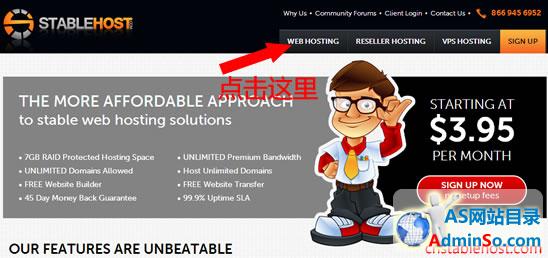
看到官方网站首页,看到箭头指向的导航WEB HOSTING就是我们需要购买的主机菜单。
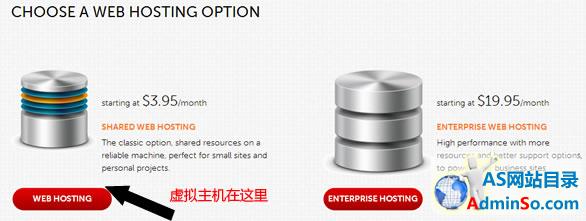
在主机菜单进入后有共享主机和企业级虚拟主机选择,一般我们是购买左边的共享虚拟主机产品。
第二步,选择虚拟主机方案
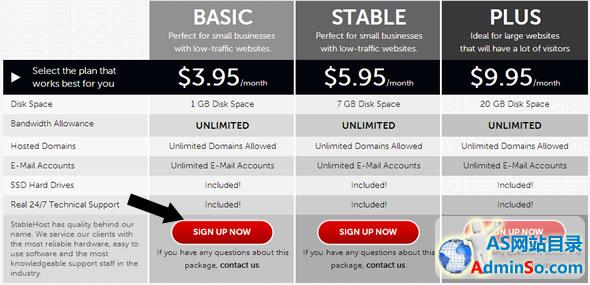
根据虚拟主机硬盘大小的不同,有可以选择BASIC,STABLE以及PLUS三种方案,一般根据我们自己需要的站点选择,如果是博客站点或者小企业站点,选择BASIC1G硬盘方案也足够使用,想想我们在国内虚拟主机商那边购买100-200M的主机都够使用,所以不要太追求硬盘大小,合适即可。因为不同的方案价格还是不同的。
如果确定选择BASIC方案就在下面的SIGN UP NOW红色按钮点击选择。
第三步,确定主域名
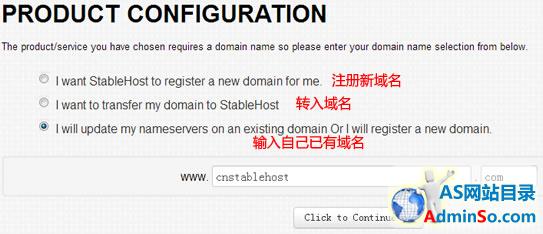
和其他主机产品一样,需要输入这款主机的主域名,我们可以新购买,也可以转移,当然我们肯定做自己最为稳妥的用自己已有的域名,选择第三项;可以输入自己已有的域名作为主域名,也可以自己随便输入一个。反正这款主机不限制建站数量,一般主域名根目录下是不建立网站的。
第四步,选择购买年限和数据机房
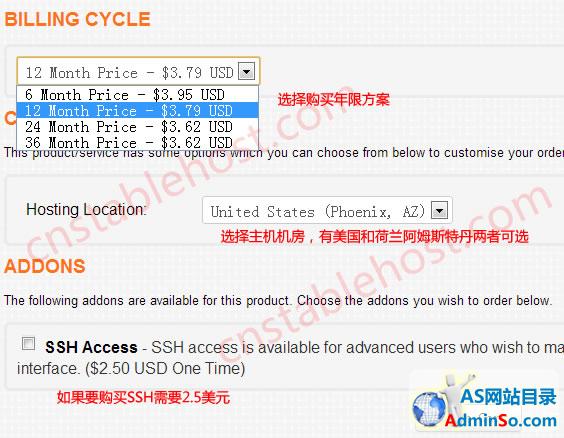
看上图,我们可以根据自己的需要,选择购买年限,可以半年,1年,2年或者3年方案,价格也是不同的,一般年付较多;数据中心有美国和欧洲的荷兰机房,也是根据自己建站需要,比如有很多外贸网站需要荷兰的,那就选择欧洲的荷兰机房。
第五步,输入优惠码
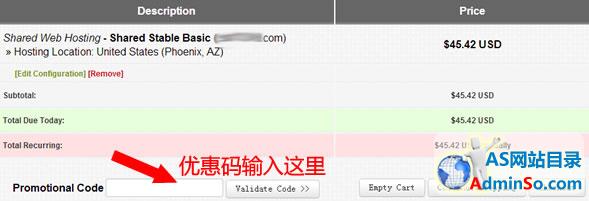
看到上图,BASIC方案年付需要45.42美元,如果我们使用半价优惠码。
WHTLOVE
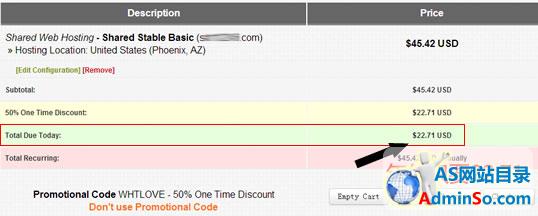
半价折扣之后,优惠后仅需22.71美元/年,当然这次首次付款的优惠,如果续费就要原价,如果准备长期使用可以购买年限多一些,然后也是总价的半价优惠,这个根据自己的需要。
第六步,登陆/注册账户/支付
点击上图中"CheckOut"按钮准备付款。
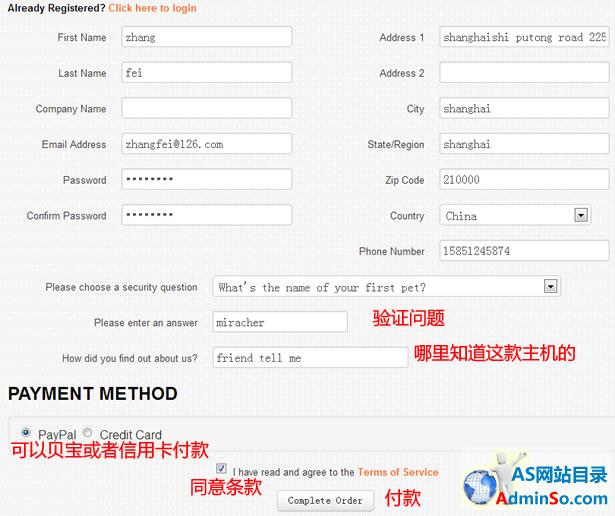
如果有账户就只需要登陆账户付款,没有账户就需要在这里注册自己的新账户,个人信息需要稍微真实一点,不要乱写,写拼音就可以,国家不要乱写,地区之类的稍微真实,名字拼音最好和自己付款账户的一样,这样防止需要审核。我们可以用信用卡或者贝宝付款。
最后,我们付款成功之后,官方即可给我们开通账户,开通信会发送到我们注册邮箱中确认。
本文来自:http://cnstablehost.com/buy-guide/ 原创,转载注明出处。
标签: 整版 6步 实现 StableHost 主机 购买 中文 图文 教程
声明:本文内容来源自网络,文字、图片等素材版权属于原作者,平台转载素材出于传递更多信息,文章内容仅供参考与学习,切勿作为商业目的使用。如果侵害了您的合法权益,请您及时与我们联系,我们会在第一时间进行处理!我们尊重版权,也致力于保护版权,站搜网感谢您的分享!






